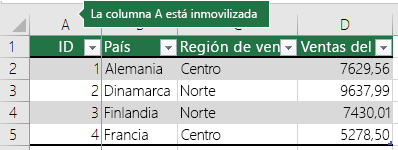Inmovilizar la fila superior y la primera columna al mismo tiempo
Para inmovilizar la fila superior y la columna al mismo tiempo:
Seleccione una celda donde desea que se inmovilizar las filas de arriba y las columnas en el lado izquierdo.
Haga clic en la pestaña Vista > Inmovilizar paneles > Inmovilizar paneles.
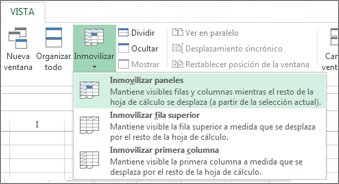
Por ejemplo, para inmovilizar la columna A y B junto con la fila 1 debes seleccionar la celda C2 y hacer clic en el comando Inmovilizar paneles
El resultado de este comando hará que se coloque una línea muy delgada marcando la separación de las secciones
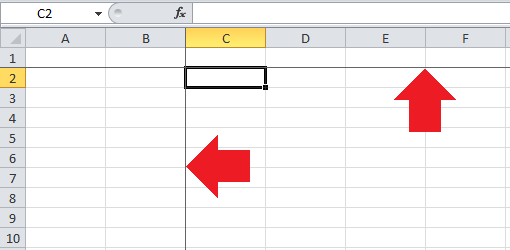
Observa cómo en este caso se han colocado dos líneas de separación para marcar tanto las columnas como la fila inmovilizadas.
Inmovilizar la fila superior
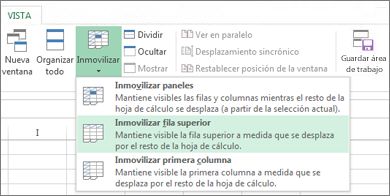
Tenga en cuenta que el borde bajo la fila 1 es algo más oscuro que los otros bordes, lo que quiere decir que la fila que está por encima está inmovilizada.
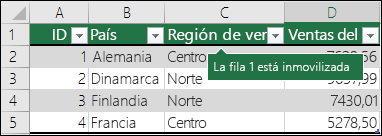
Inmovilizar la primera columna
Si en su lugar prefiere inmovilizar la columna situada más a la izquierda, haga clic en la pestaña Vista > Inmovilizar paneles > Inmovilizar primera columna.
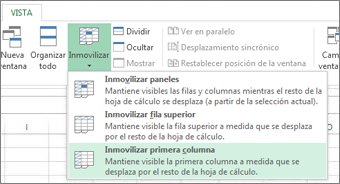
Ahora, la línea a la derecha de la columna A es algo más oscura que las otras líneas, eso quiere decir que la columna a su izquierda está inmovilizada.